(一)以太网交换机基础
以太网的最初形态就是在一段同轴电缆上连接多台计算机,所有计算机都共享这段电缆。所以每当某台计算机占有电缆时,其他计算机都只能等待。这种传统的共享以太网极大的受到计算机数量的影响。为了解决上述问题,我们可以做到的是减少冲突域中的主机数量,这就是以太网交换机采用的有效措施。
以太网交换机在数据链路层进行数据转发时需要确认数据帧应该发送到哪一端口,而不是简单的向所有端口转发,这就是交换机MAC 地址表的功能。
以太网交换机包含很多重要的硬件组成部分:业务接口、主板、CPU、内存、Flash、电源系统。以太网交换机的软件主要包括引导程序和核心操作系统两部分。
(二)以太网交换机配置方式
以太网交换机的配置方式很多,如本地Console 口配置,Telnet 远程登陆配置,FTP、TFTP 配置和哑终端(TTY teletypewriter的缩写)方式配置。其中最为常用的配置方式就是Console 口配置和Telnet 远程配置。
注意:第一次进行交换机、路由器配置时必须使用Console本地配置。
1.通过Console口搭建配置环境

第一步:如图所示,建立本地配置环境,只需将微机(或终端)的串口通过配置电缆与以太网交换机的Console口连接。
第二步:在微机上运行终端仿真程序(如Windows 3.X的Terminal或Windows 9X的超级终端等),设置终端通信参数为:波特率为9600bit/s、8位数据位、1位停止位、无校验和无流控,如图所示。
第三步:以太网交换机加电,终端上显示以太网交换机自检信息,自检结束后提示用户键入回车,之后将出现命令行提示符(如<Quidway>)。
第四步:键入命令,配置以太网交换机或查看以太网交换机运行状态。
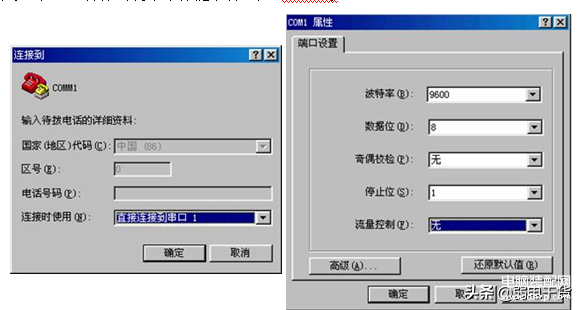
2.通过Telnet搭建配置环境
Ø 准备工作
如果交换机配置了IP 地址,我们就可以在本地或远程使用Telnet 登陆到交换机上进行配置。
(1)配置交换机的IP 地址:可以在VLAN 虚接口上分别配置IP 地址。我们首先要在系统视图下使用interface vlan-interface [vlan-number]命令进入VLAN 接口配置视图,然后使用ip address 命令配置IP 地址。
<Quidway>system
[Quidway]interface vlan-interface 1
[Quidway -VLAN-interface1]ip address 192.168.1.1 255.255.255.0
(2)配置用户登陆口令:在系统视图下使用user-interface vty 0 4 进入vty 用户界面视图,然后使用password 命令即可配置用户登陆口令。
[Quidway]user-interface vty 0 4
[Quidway -ui-vty0-4] authentication-mode password
[Quidway -ui-vty0-4] set authentication password simple 123456
配置PC 与交换机在同一网段,它的IP 地址为192.168.1.2,掩码为255.255.255.0。
在交换机上设置权限密码,命令如下:
[Quidway]super password level 3 simple 123 (切换到三级用户)
保存设置:
<Quidway>save
Ø Telnet登录
如果用户已经通过Console口正确配置以太网交换机管理VLAN接口的IP地址(在VLAN接口视图下使用ip address命令),并已指定与终端相连的以太网端口属于该管理VLAN(在VLAN视图下使用port命令),这时可以利用Telnet登录到以太网交换机,然后对以太网交换机进行配置。
第一步:在通过Telnet登录以太网交换机之前,需要通过Console口在交换机上配置欲登录的Telnet用户名和认证口令。
说明:
Telnet用户登录时,缺省需要进行口令认证,如果没有配置口令而通过Telnet登录,则系统会提示“password required, but none set.”。
第二步:如图所示,建立配置环境,只需将微机以太网口通过局域网与以太网交换机的以太网口连接。
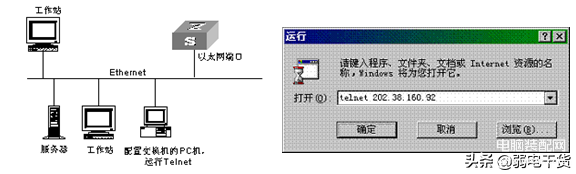
第三步:在微机上运行Telnet程序,输入与微机相连的以太网口所属VLAN的IP地址,如图所示。
第四步:终端上显示“User Access Verification”,并提示用户输入已设置的登录口令,口令输入正确后则出现命令行提示符(如<Quidway>)。如果出现“Too many users!”的提示,表示当前Telnet到以太网交换机的用户过多,则请稍候再连(Quidway系列以太网交换机最多允许5个Telnet用户同时登录)。
第五步:登陆成功后用户的级别为level 0 只能对交换机的用户界面进行查看,不能进行操作。在telnet 成功后输入super 3再输入刚才设置的密码(123)即可进入管理员权限,就可以对交换机进行远程登陆控制。
使用相应命令配置以太网交换机或查看以太网交换机运行状态。需要帮助可以随时键入“?”。
说明:
(1) 通过Telnet配置交换机时,不要删除或修改对应本telnet连接的交换机上的VLAN接口的IP地址,否则会导致Telnet连接断开。
(2) Telnet用户登录时,缺省可以访问命令级别为0级的命令。
(3)交换机telnet时需要两次验证,第一次输入的是super密码,第二次输入的是vty密码。
(三)交换机的用户界面
交换机有以下几个常见命令视图:
(1)用户视图:交换机开机直接进入用户视图,此时交换机在超级终端的标识符为<Quidway>。
(2)系统视图:在用户视图下输入实system-view命令后回车,即进入系统视图。在此视图下交换机的标识符为:[Quidway]。
(3)以太网端口视图:在系统视图下输入interface命令即可进入以太网端口视图。在此视图下交换机的标识符为:[Quidway-Ethernet0/1]。
(4)VLAN配置视图:在系统视图下输入vlan vlan-number即可进入VLAN配置视图。在此视图下交换机的标识符为:[Quidway-Vlan1]。
(5)VTY(Virtual typle terminal虚拟类型终端,虚拟的TTY)用户界面视图:在系统视图下输入user-interface vty number即可进入VTY用户界面视图。在此视图下交换机的标识符为:
[Quidway-ui-vty0]。
进行配置时,需要注意配置视图的变化,特定的命令只能在特定的配置视图下进行。
1.交换机的常用帮助
命令行接口提供两种在线帮助:完全帮助、部分帮助。用户通过在线帮助能够获取到设备配置过程中所需的相关帮助信息。
完全帮助
在任一视图下,键入<?>,此时用户终端屏幕上会显示该视图下所有的命令及其简单描述。
<Quidway> ?
键入一命令,后接以空格分隔的<?>,如果该位置为关键字,此时用户终端屏幕上会列出全部关键字及其简单描述。
<Quidway> clock ?
键入一命令,后接以空格分隔的<?>,如果该位置为参数,此时用户终端屏幕上会列出有关的参数描述。
[Quidway] interface vlan-interface ?
[Quidway] interface vlan-interface 1 ?
<cr>
<cr>表示该位置无参数,直接键入回车即可执行。
部分帮助
键入一字符串,其后紧接<?>,此时用户终端屏幕上会列出以该字符串开头的所有命令。
<Quidway> pi?
键入一命令,后接一字符串紧接<?>,此时用户终端屏幕上会列出命令以该字符串开头的所有关键字。
<Quidway> display ver?
键入命令的某个关键字的前几个字母,按下<Tab>键,如果以输入字母开头的关键字唯一,用户终端屏幕上会显示出完整的关键字;如果与输入字母匹配的关键字不唯一,则终端屏幕依次显示字母匹配的关键字。
以上帮助信息,均可通过执行language-mode命令切换为中文显示。
注意:华为以太网交换机支持TAB键来补充不完整的命令,而路由器不支持TAB键.
2. 命令行显示0 k,h,kkk
特性
命令行接口提供了如下的显示特性:
为方便用户,提示信息和帮助信息可以用中英文两种语言显示。
在一次显示信息超过一屏时,提供了暂停功能,这时用户可以有三种选择如表所示。
按键或命令
功能
暂停显示时键入<Ctrl+C>
停止显示和命令执行
暂停显示时键入空格键
继续显示下一屏信息
暂停显示时键入回车键
继续显示下一行信息
3.命令行历史命令
命令行接口提供类似Doskey功能,将用户键入的历史命令自动保存,用户可以随时调用命令行接口保存的历史命令,并重复执行。命令行接口为每个用户缺省保存10条历史命令。操作如表所示。
操作
按键或命令
结果
显示历史命令
display history-command
显示用户输入的有效历史命令
访问上一条历史命令
上光标键↑或<Ctrl+P>
如果还有更早的历史命令,则取出上一条历史命令
访问下一条历史命令
下光标键↓或<Ctrl+N>
如果还有更晚的历史命令,则取出下一条历史命令
说明:
用光标键对历史命令进行访问,在Windows 3.X的Terminal和Telnet下都是有效的,但对于Windows 9X超级终端,↑、↓光标键会无效(由于Windows 9X的超级终端对这两个键作了不同解释),这时可以用组合键<Ctrl+P>和<Ctrl+N>来代替↑、↓光标键达到同样目的。
当用户连续输入多条相同命令时,只有第一次输入的命令作为历史命令被命令行接口保存。
4.命令行错误信息
所有用户键入的命令,如果通过语法检查,则正确执行,否则向用户报告错误信息,常见错误信息如表所示。
英文错误信息
错误原因
Unrecognized command
没有查找到命令
没有查找到关键字
参数类型错
参数值越界
Incomplete command
输入命令不完整
Too many parameters
输入参数太多
Ambiguous command
输入参数不明确
Wrong parameter found at '^' position.
在'^'所指的位置发现错误的参数
5.命令行编辑特性
命令行接口提供了基本的命令编辑功能,支持多行编辑,每条命令的最大长度为256个字符,如表所示。
按键
功能
普通按键
若编辑缓冲区未满,则插入到当前光标位置,并向右移动光标
退格键Backspace
删除光标位置的前一个字符,光标前移
左光标键←或<Ctrl+B>
光标向左移动一个字符位置
右光标键→或<Ctrl+F>
光标向右移动一个字符位置
上光标键↑或<Ctrl+P>
下光标键↓或<Ctrl+N>
显示历史命令
Tab键
输入不完整的关键字后按下Tab键,系统自动执行部分帮助:如果与之匹配的关键字唯一,则系统用此完整的关键字替代原输入;如果与输入字母匹配的关键字不唯一,则终端屏幕依次显示字母匹配的关键字并换行显示;如果命令字的参数不匹配,系统不作任何修改,重新换行显示原输入。
四.配置实例:
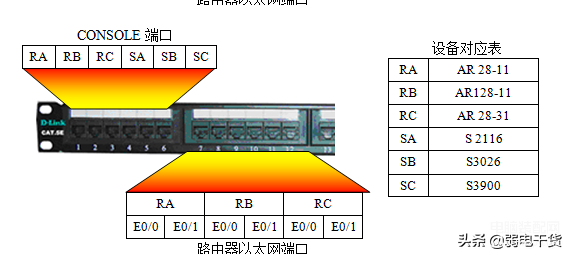
更改交换机名称:
[Quidway]sysname S3026
[S3026]
查看交换机当前配置参数:
[Quidway]display current-configuration
查看交换机启动时配置参数:
[Quidway]display saved-configuration
设置交换机管理地址:
[Quidway]interface vlan-interface 1
[Quidway-vlan-interface]ip address 211.69.0.1 255.255.255.0
保存设置:
[Quidway]quit
save
擦除旧的配置文件:
reset saved-configuration
重起交换机:
reboot
其它内容参考教材
主机与交换机之间通过telnet建立连接时,采用交换机的什么口?这时使用的是双绞线的直通








